
Gabriel Brooks
0
2509
246
Android Lollipop (w tym 5.0 i 5.1) ma nowy sposób na radzenie sobie z przerwami. Nazywa się Tryb Priorytetowy, który przypomina strażnika powiadomień. Mówisz, co przepuścić, a co unikać. Oto jak go użyć, aby ograniczyć rozproszenie uwagi i wrócić do trybu cichego, który miałeś w swojej ostatniej wersji Androida.
Rozmawialiśmy o niektórych fajnych nowych funkcjach Androida Lollipop Android 5.0 Lollipop: Co to jest i kiedy go dostaniesz Android 5.0 Lollipop: Co to jest i kiedy go dostaniesz Android 5.0 Lollipop jest tutaj, ale tylko na Nexusie pomysłowość. Co dokładnie jest nowego w tym systemie operacyjnym i kiedy możesz spodziewać się, że pojawi się na twoim urządzeniu? , ale nie wspominaliśmy wtedy o trybie priorytetowym, ponieważ była to niewielka rzecz. Co więcej, byliśmy o to gotowi, ponieważ Google zrezygnował z tradycyjnego, ale niezawodnego trybu cichego.
Ale tryb priorytetowy wydaje się tu pozostać, więc w tym przewodniku pomożemy ci przejąć nad nim kontrolę.
Co to jest tryb priorytetowy i co robi?
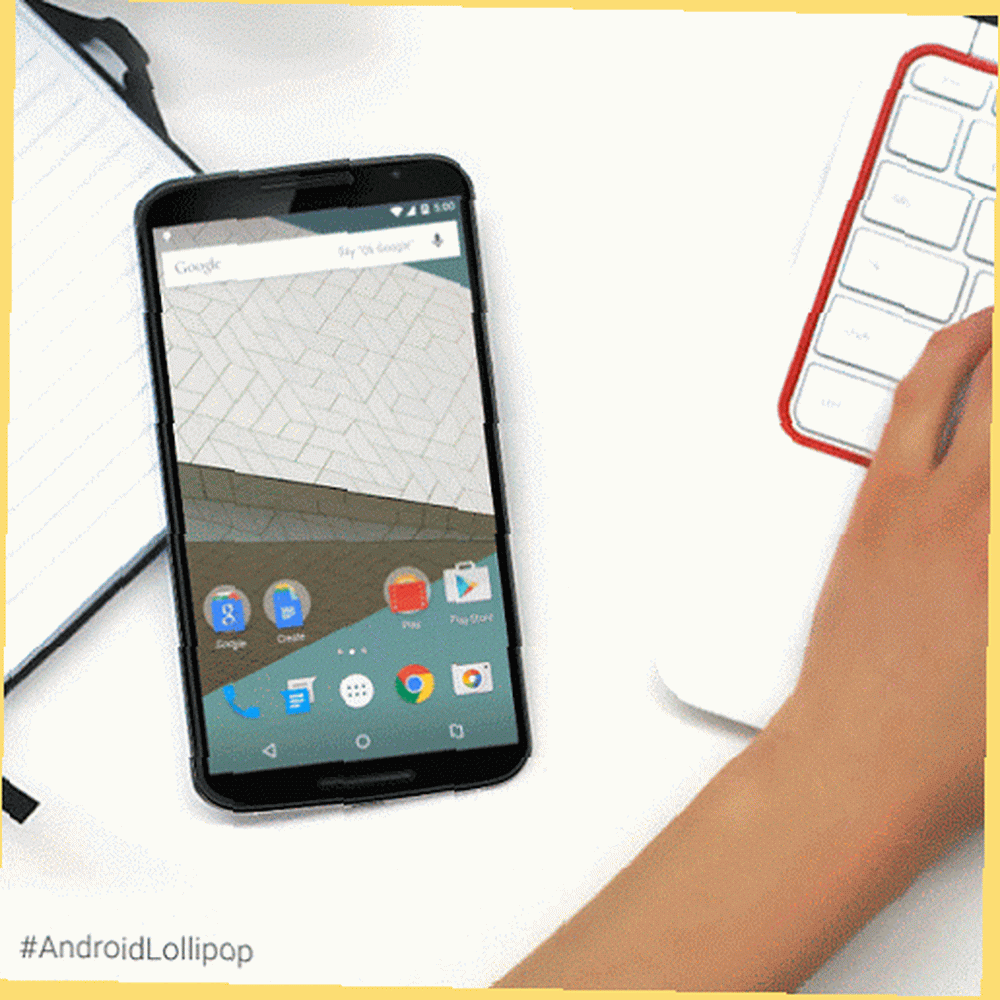
Jeśli masz urządzenie z Androidem w wersji 5.0 Lollipop lub nowszej, domyślnie masz Tryb Priorytetowy. Aby uzyskać do niego dostęp, naciśnij przycisk zwiększania lub zmniejszania głośności w telefonie, a pod suwakiem głośności pojawi się opcja oznaczona gwiazdką.
Zadaniem trybu priorytetu jest blokowanie irytujących powiadomień w systemie Android Jak wyłączyć powiadomienia z dowolnej aplikacji w systemie Android Jak wyłączyć powiadomienia z dowolnej aplikacji w systemie Android Otrzymywanie irytujących powiadomień reklamowych na urządzeniu z Androidem? Wyłącz je szybko i łatwo. . Jednak aplikacja nie jest inteligentną aplikacją; tzn. nie dowiaduje się automatycznie, która aplikacja jest denerwująca lub jakie połączenia chcesz odbierać. To będzie coś, co będziesz musiał sam ustawić.
Ponadto tryb priorytetu można ustawić tak, aby uruchamiał się automatycznie o określonej godzinie w określone dni lub o określonej porze każdego dnia. Na przykład łatwo jest zautomatyzować system Android, aby nie przeszkadzał w nocy. Cichy przewodnik: Nie pozwól, aby Twój droid przeszkadzał Ci w nocy Cichy przewodnik: Nie pozwól, aby Twój Droid przeszkadzał Ci w nocy Urządzenia mobilne zapewniają wiele narzędzia, które pozwalają Ci stać się znacznie bardziej produktywnym niż kiedykolwiek wcześniej. Bez względu na to, gdzie jesteś, możesz natychmiast połączyć się ze światem zewnętrznym, rozwiązać problemy… .
Jak ustawić czas trwania trybu priorytetu i zautomatyzować go
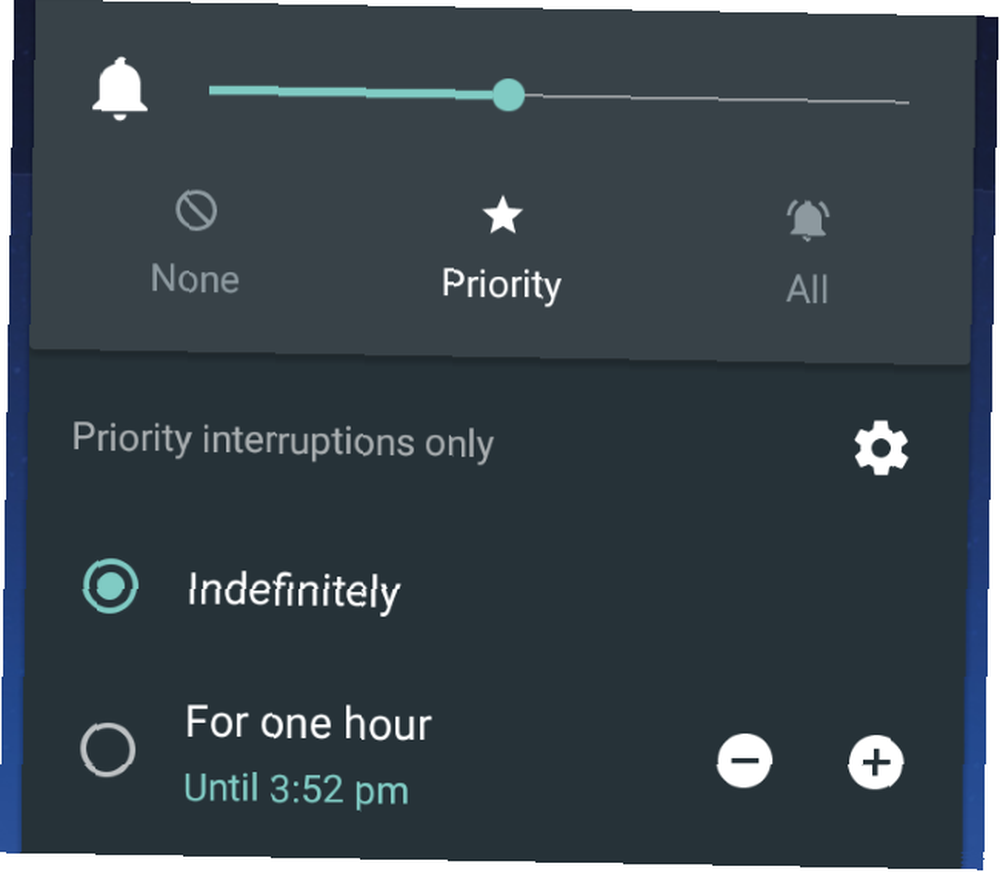
Po aktywowaniu trybu priorytetu za pomocą przycisków głośności możesz ustawić, aby działał:
- Na czas nieokreślony - będziesz musiał ręcznie dezaktywować go, gdy będziesz gotowy, aby pozwolić na przerwy
- Na określony czas - Możesz ustawić, aby automatycznie wyłączał się po 15 minutach, 30 minutach, 45 minutach, 1 godzinie, 2 godzinach, 3 godzinach, 4 godzinach lub 8 godzinach.
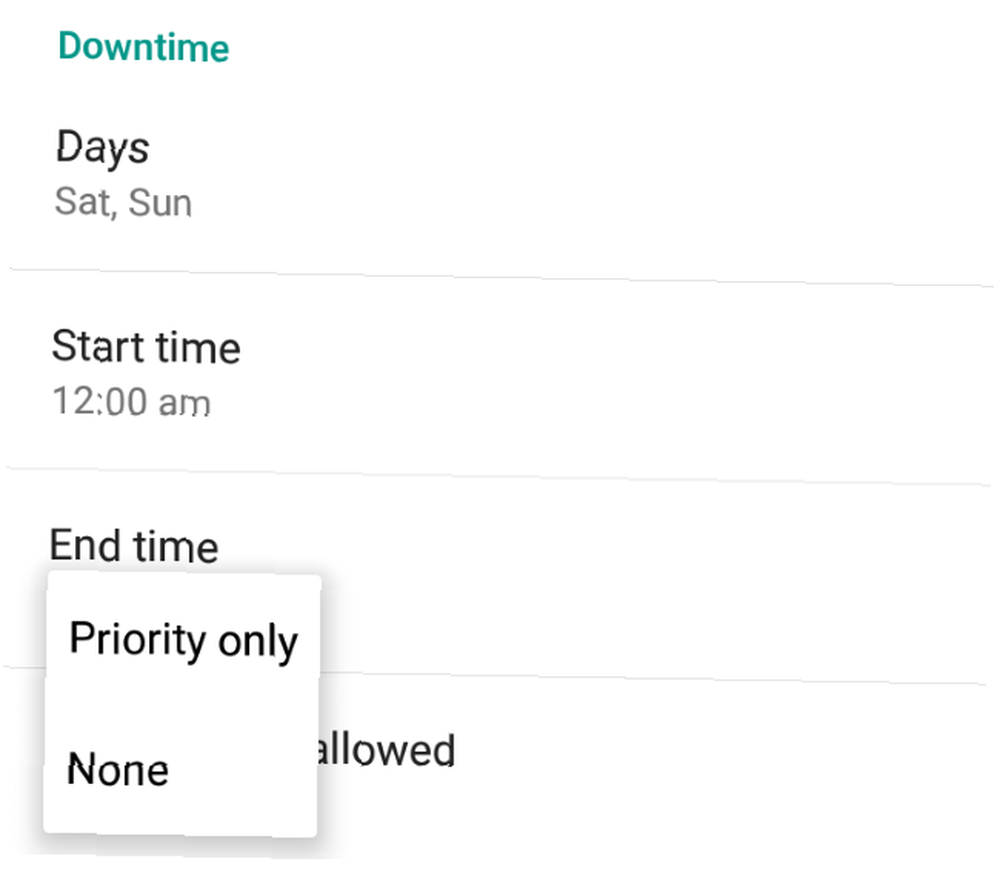
Obok “Tylko przerwy priorytetowe”, zobaczysz mały tryb ustawień. Dotknij tego, a możesz naprawić niestandardowy “Przestoje” gdzie telefon automatycznie przejdzie w tryb priorytetu lub możesz nawet ustawić pełny tryb Nie przeszkadzać (DND), w którym nie są dozwolone żadne zakłócenia.
Przewiń do dołu ustawień i możesz:
- Wybierz dni tygodnia, w których przestój ma być uruchamiany automatycznie.
- Ustaw czas rozpoczęcia i czas zakończenia.
- Pod “Przerwy dozwolone”, wybierać “Tylko priorytet” aby zezwolić na tryb priorytetu, lub “Żaden” dla kocowego trybu DND.
Na przykład skonfigurowanie trybu DND na weekendy może być przydatne, aby zapewnić ci przestoje, których potrzebujesz z dala od pracy, a to powstrzyma telefon przed zrujnowaniem życia Jak smartfony rujnują twoje życie Jak smartfony rujnują twoje życie Twój smartfon może rujnować twoje życie, a przynajmniej mieć taką możliwość w przyszłości. .
Jak zezwalać na połączenia i SMS-y od właściwych osób
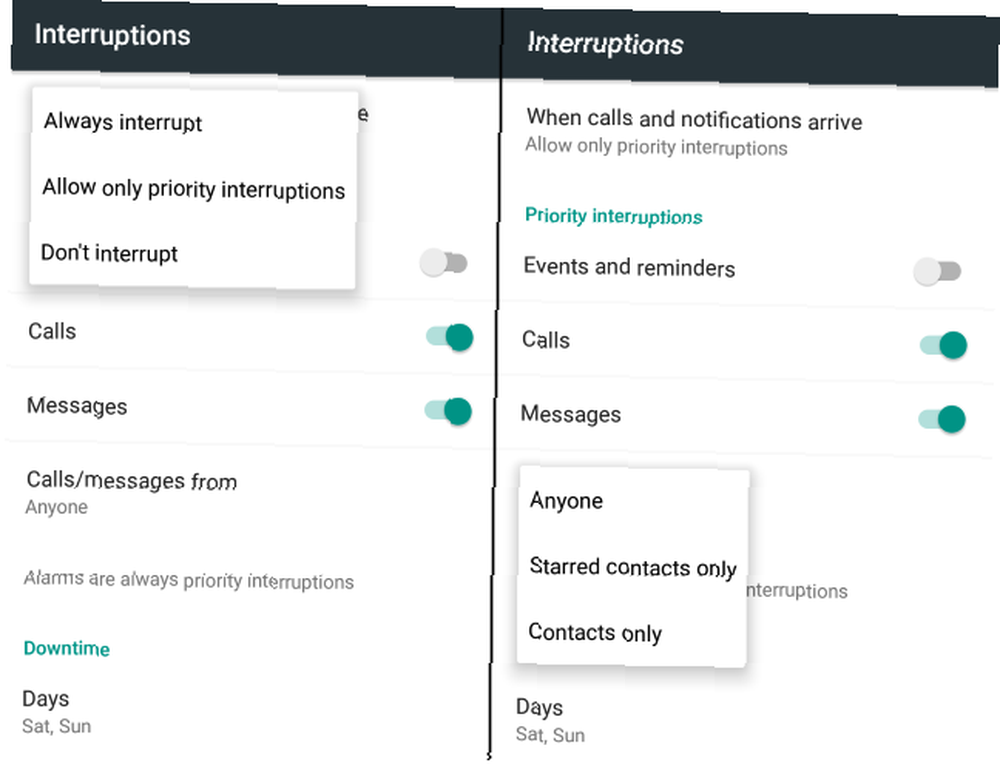
Na tej samej stronie ustawień możesz także przełączać zdarzenia, przypomnienia, połączenia i SMS-y, aby zezwolić na nie lub zablokować je w trybie priorytetu.
W przypadku połączeń i SMS-ów możesz je dodatkowo filtrować według osób. Możesz zezwalać na połączenia i wiadomości od dowolnej osoby, od osób z książki kontaktów lub tylko z kontaktów oznaczonych gwiazdką w książce telefonicznej.
Jeśli nie masz kontaktów oznaczonych gwiazdką, musisz przejść do książki telefonicznej i zrobić to. Możesz użyć domyślnej aplikacji Kontakty na Androida lub rozwiązania innej firmy, takiej jak najlepsza aplikacja Kontakty i Dialer. Jaka jest najlepsza aplikacja Kontakty i Dialer na Androida? Jaka jest najlepsza aplikacja Kontakty i dialer na Androida? Nie musisz zadowolić się wbudowanymi kontaktami i aplikacjami do wybierania numerów w telefonie. , Łączność+.
Jak zezwolić aplikacji w trybie priorytetu
Jak omówiliśmy, tryb priorytetowy jest swego rodzaju strażnikiem. Pozwoli tylko na powiadomienia z zatwierdzonych aplikacji. Jak więc zezwolić na te aplikacje?
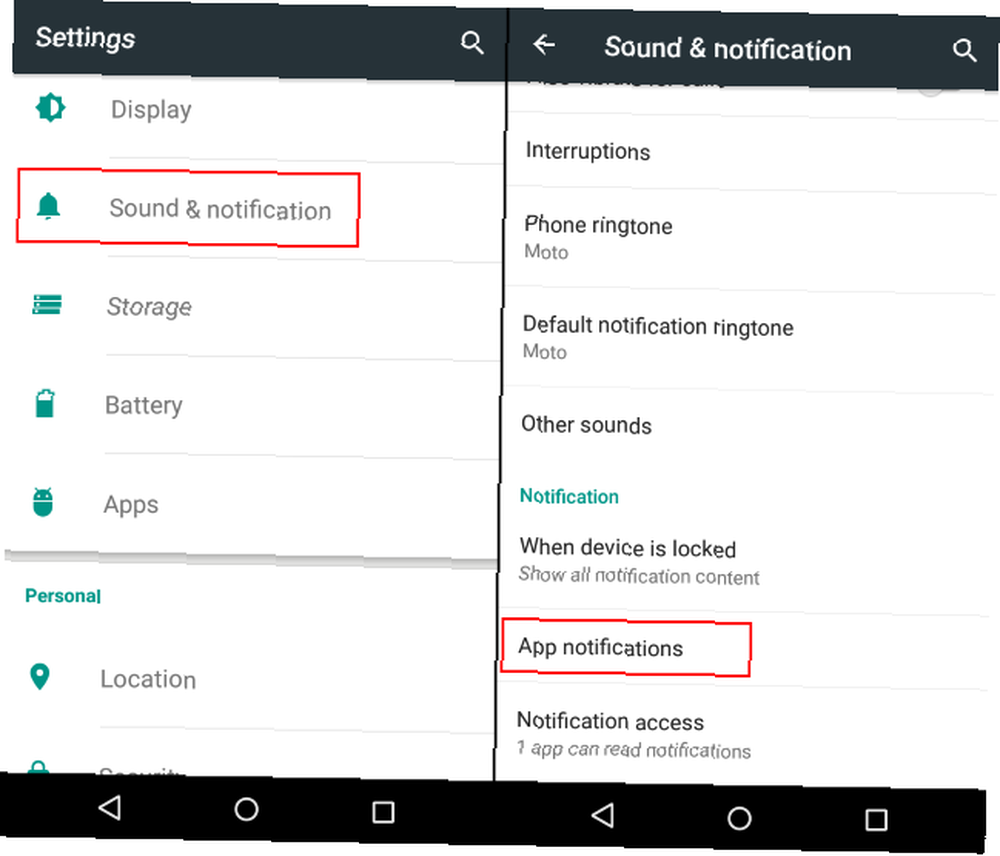
W Androidzie Lollipop znajduje się nowe menu do zarządzania powiadomieniami dla wszystkich aplikacji, do których musisz się udać.
- Przejdź do Ustawienia> Dźwięk i powiadomienia> Powiadomienia aplikacji
- Stuknij aplikację, na którą chcesz zezwolić, w trybie priorytetu
- Stuknij przełącznik Priorytet, który pozwoli powiadomieniom tej aplikacji przejść w trybie Priorytet.
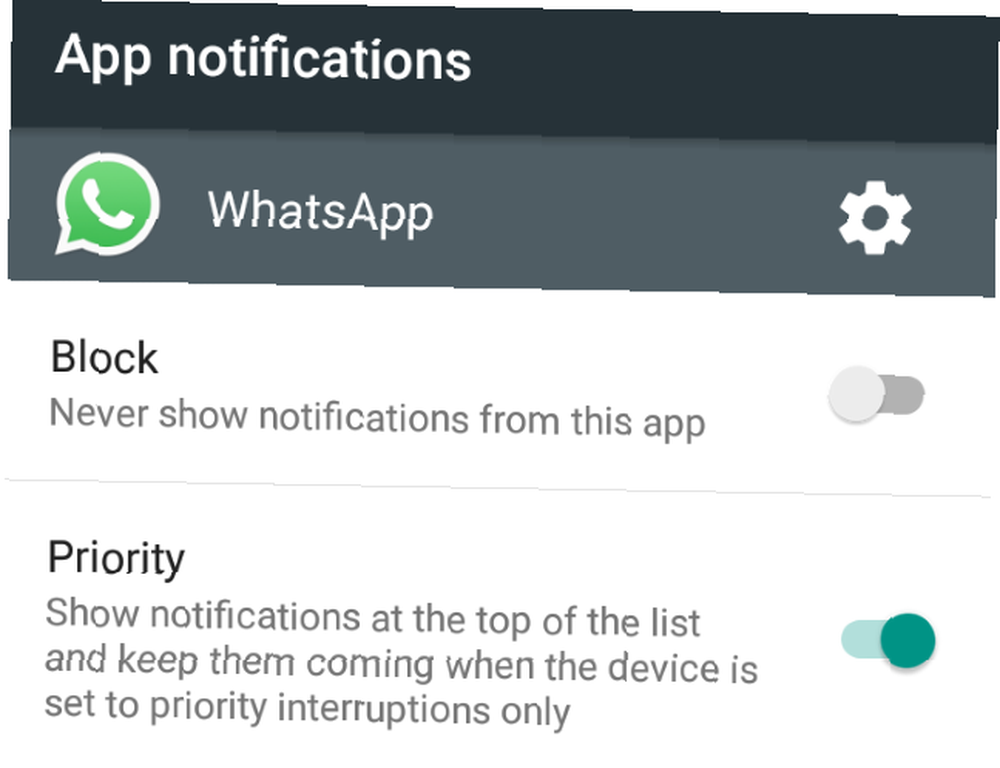
Nie działa to jednak w połączeniu z kontaktami oznaczonymi gwiazdką. Na przykład, jeśli zezwolisz WhatsApp Messenger w trybie priorytetu, oznacza to, że będziesz otrzymywać powiadomienia o wszystkim, co dzieje się w WhatsApp, a nie tylko wiadomości i połączenia głosowe WhatsApp Połączenie głosowe WhatsApp: wszystko, co musisz wiedzieć Połączenie głosowe WhatsApp: wszystko, co musisz wiedzieć Popularna aplikacja do komunikacji błyskawicznej WhatsApp w końcu uruchomiła nową usługę połączeń głosowych, która umożliwia użytkownikom wykonywanie połączeń telefonicznych przez Internet. z kontaktów oznaczonych gwiazdką w książce telefonicznej Androida.
Możesz użyć własnych ustawień powiadomień WhatsApp, aby dalej filtrować, od kogo chcesz otrzymywać powiadomienia, a kto nie. Większość głównych aplikacji społecznościowych i komunikatorów na Androida pozwala ustawić powiadomienia na tym poziomie.
Jak przywrócić tryb cichy?
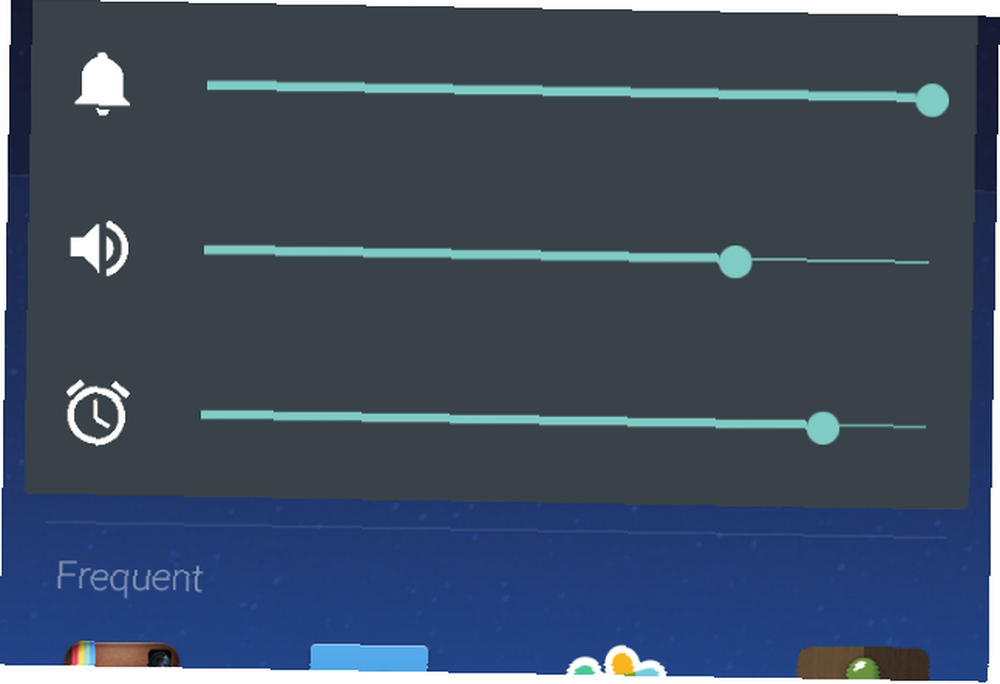
Nie lubisz trybu priorytetowego i chcesz odzyskać stary, dobry tryb cichy? Jak zawsze jest na to aplikacja! Poznaj SoundHUD [No Longer Available], który możesz pobrać i wypróbować za darmo przez dwa tygodnie, po czym jest płatny.
SoundHUD dodaje głębsze ustawienia regulacji głośności do przycisków zwiększania / zmniejszania głośności. Dzięki temu możesz kontrolować głośność dzwonka telefonu, powiadomień, alarmu, muzyki i połączeń głosowych. Wyświetla się po naciśnięciu przycisków głośności, dzięki czemu można szybko dostosować ustawienia dla konkretnego źródła dźwięku i wrócić do tego, co robiłeś.
Jeśli planujesz korzystać z SoundHUD, zalecamy przejście do ustawień zaawansowanych aplikacji i włączenie opcji dla Zignoruj długie naciśnięcia i Wyłącz na ekranie blokady. W ten sposób aplikacja nie zadziała z innymi funkcjami Androida.
Czy podoba Ci się tryb priorytetowy?
Tryb priorytetowy cieszy się dużą nienawiścią w społeczności Androida - głównie dlatego, że zabrano prawdziwy tryb cichy. Jednak im dłużej gram w trybie priorytetowym, tym bardziej go rozgrzewam.
Co sądzisz o tej funkcji z Androida? Tęsknisz za trybem cichym? Daj nam znać w komentarzach.











